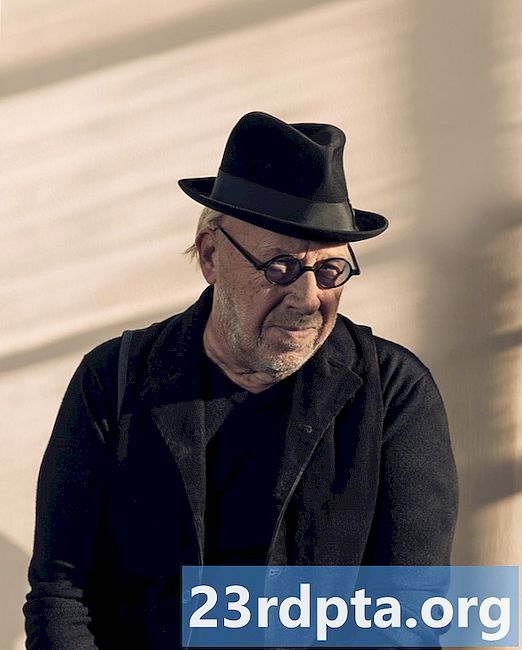
Sisältö
- Microsoft Edgeltä (1809)
- Google Chromesta (74.0.3729.157)
- Lähettäjä Mozilla Firefox (66.0.5)
- Lähettäjä Vivaldi (2.5.1525.43)
- Vuodesta Opera (60.0.3255.95)

2. valita sovellukset.

3. valita Oletussovellukset.
4. Vieritä alas kohtaan nettiselain.
5. Napsauta nykyinen oletusselain.

6. Valitse uusi selain ponnahdusikkunassa.
Microsoft Edgeltä (1809)

1. Klikkaa kolmen pisteen kuvake oikeassa yläkulmassa.

2. valita asetukset käyttöönottovalikossa.

3. Klikkaa Vaihda oletus painike alla Oletusselain päällä yleinen paneeli.

4. Vieritä alas kohtaan nettiselain Asetukset-sovelluksessa.

5. Napsauta nykyistä oletusselain.
6. Valitse uusi selain ponnahdusikkunassa.
Google Chromesta (74.0.3729.157)

1. Klikkaa kolmen pisteen kuvake oikeassa yläkulmassa.

2. Valita asetukset avattavassa valikossa.
Huomautus: Voit myös kirjoittaa chrome: // settings osoitekenttään.

3. Vieritä alas kohtaan Oletusselain.
4. Klikkaa Laita oletusarvoksi painiketta.

5. Vieritä alas kohtaan nettiselain Asetukset-sovelluksessa.

6. Napsauta nykyistä oletusselain.
7. Valitse uusi selain ponnahdusikkunassa.
Lähettäjä Mozilla Firefox (66.0.5)

1. Klikkaa kolminviivainen kuvake oikeassa yläkulmassa.

2. valita vaihtoehdot avattavassa valikossa.
Huomautus: voit kirjoittaa Tietoja: mieltymyksiä myös osoitekentässä.

3. Klikkaa Laita oletusarvoksi -painiketta yleinen sivu.

4. Vieritä alas kohtaan nettiselain Asetukset-sovelluksessa.

5. Napsauta nykyistä oletusselain.
6. Valitse uusi selain ponnahdusikkunassa.
Lähettäjä Vivaldi (2.5.1525.43)

1. Klikkaa Vivaldi-logo vasemmassa yläkulmassa.

2. Valita Työkalut avattavassa valikossa.
3. valita asetukset käyttöönottovalikossa.

4. Klikkaa Oletusasetuksena -painiketta ponnahdusikkunassa Vivaldi-asetukset Yleistä ikkuna.

5. Vieritä alas kohtaan nettiselain Asetukset-sovelluksessa.

6. Napsauta nykyistä oletusselain.
7. Valitse uusi selain ponnahdusikkunassa.
Vuodesta Opera (60.0.3255.95)

1. Klikkaa Oopperan logo vasemmassa yläkulmassa.

2. Valita asetukset avattavassa valikossa.

3. Vieritä alas kohtaan Oletusselain.
4. Klikkaa Laita oletusarvoksi painiketta.

5. Vieritä alas kohtaan nettiselain Asetukset-sovelluksessa.

6. Napsauta nykyistä oletusselain.
7. Valitse uusi selain ponnahdusikkunassa.
Tämä on oppaamme siitä, kuinka Windows 10: n oletusselainta voidaan muuttaa. Saat lisätietoja seuraavista oppaista:
- Kuinka tehdä järjestelmän palautus Windows 10: ssä
- Kuinka päivittää Windows 10 ja ratkaista päivitysongelmat
- Kuinka käynnistää Windows 10 turvallisessa solmussa


